
В день презентации Windows 11, Майкрософт выпустила утилиту для проверки совместимости будущей операционной системы с компьютером или ноутбуком и возможности бесплатного обновления. Однако, позже официальный инструмент убирали с сайта, а недавно он стал доступным вновь и был обновлён. Также с момента анонса вышло множество сторонних программ для анализа совместимости компьютера с новой ОС.
- PC Health Check
- WhyNotWin11
- Видео
- Дополнительная информация
Microsoft PC Health Check

После загрузки, установки, запуска утилиты потребуется нажать кнопку «Проверить сейчас» для запуска проверки совместимости с Windows 11. В результате проверки вы можете получить:
Как проверить компьютер на совместимость с Windows 11?
- Сообщение «Этот компьютер соответствует требованиям Windows 11».

- Окно с текстом: «Этот компьютер не отвечает требованиям к системе для Windows 11» или «Запуск Windows 11 на этом компьютере невозможен». Кстати, скриншот ниже я получил на системе с Windows 11, установленной безо всяких трюков (была выполнена чистая установка). Ниже в окне будут указаны пункты, по которым ваш ПК или ноутбук не проходит проверку.

- Кнопка «Показать все результаты» открывает все пункты, которые проверяются при анализе совместимости, а кнопка «Характеристики устройства» запустит браузер, в котором будет открыта страница с информацией о системных требованиях Windows 11.
Обратите внимание, что при проверке некоторые индикаторы несовместимости отображаются с красным крестом (по идее, «строго» ограничивают установку Windows 11), некоторые — с желтым восклицательным знаком (предполагают наличие исключений, когда установка всё-таки возможна, например, при использовании чистой установки с флешки).
Внимание: на текущем этапе готовности Windows 11 рекомендую скептически относиться к сведениям о совместимости — они могут поменяться и отсутствие официальной поддержки «старых» процессоров, систем без TPM и Secure Boot не обязательно будет означать реальную невозможность установки Windows 11. Например, перед выходом 10-ки также был список «поддерживаемых» процессоров, однако система успешно устанавливалась и на предыдущие поколения CPU. А после того, как я написал первый вариант этой статьи, Майкрософт уже несколько раз смягчала требования и добавляла исключения, позволяющие предположить, что на почти на любом компьютере, где возможна установка предыдущей ОС, можно будет установить и Windows 11. В крайнем случае, можно использовать различные способы обойти проверку соответствия требованиям.
Как установить WINDOWS 11 на любой компьютер. 100% способ.
WhyNotWin11
Как можно понять из названия программы, её задача — определить, почему система не совместима с Windows 11.

- Внимание: утилита имеет 3 обнаружения в VirusTotal. Похоже, что ложные срабатывания, но ручаться не могу.
- Загружаем последнюю версию WhyNotWin11 с официальной страницы разработчика https://github.com/rcmaehl/WhyNotWin11/releases/
- Запускаем программу и ждем завершения проверки системы.
- В результате видим список системных требований Windows 11 и соответствие вашего компьютера или ноутбука каждому из них. В последней версии программы — на русском языке. Если подвести указатель мыши к значку «i» справа от пункта, во всплывающей подсказке появится более подробная информация о нём.
Ещё раз обращаю ваше внимание, что изображение с несовместимостью выше получено на системе с успешно и без каких-либо нюансов установленной Windows 11 (предварительной Dev-версией). Поэтому рекомендую не торопиться с приобретением нового ПК.
Видео
В заключение
И моя личная общая рекомендация для тех, кто переживает о том, что их компьютер не совместим с Windows 11:
- Не торопитесь и не переживайте. Новости о системных требованиях и заявления Майкрософт выходят ежедневно с момента презентации ОС. Всё может поменяться, и я предполагаю, что в сторону более широкого охвата компьютеров обычных пользователей.
- Если вы из тех, кто пользуется не совсем лицензионными версиями Windows и собираетесь продолжать в том же духе (чего, конечно же, не рекомендую), то я на 99% уверен, что после выхода системы (вероятно, даже раньше) вы легко найдёте образы, которые будут устанавливаться почти на любую систему, независимо от того, что показывают средства проверки совместимости.
Источник: remontka.pro
Как проверить компьютер на совместимость с Windows 11
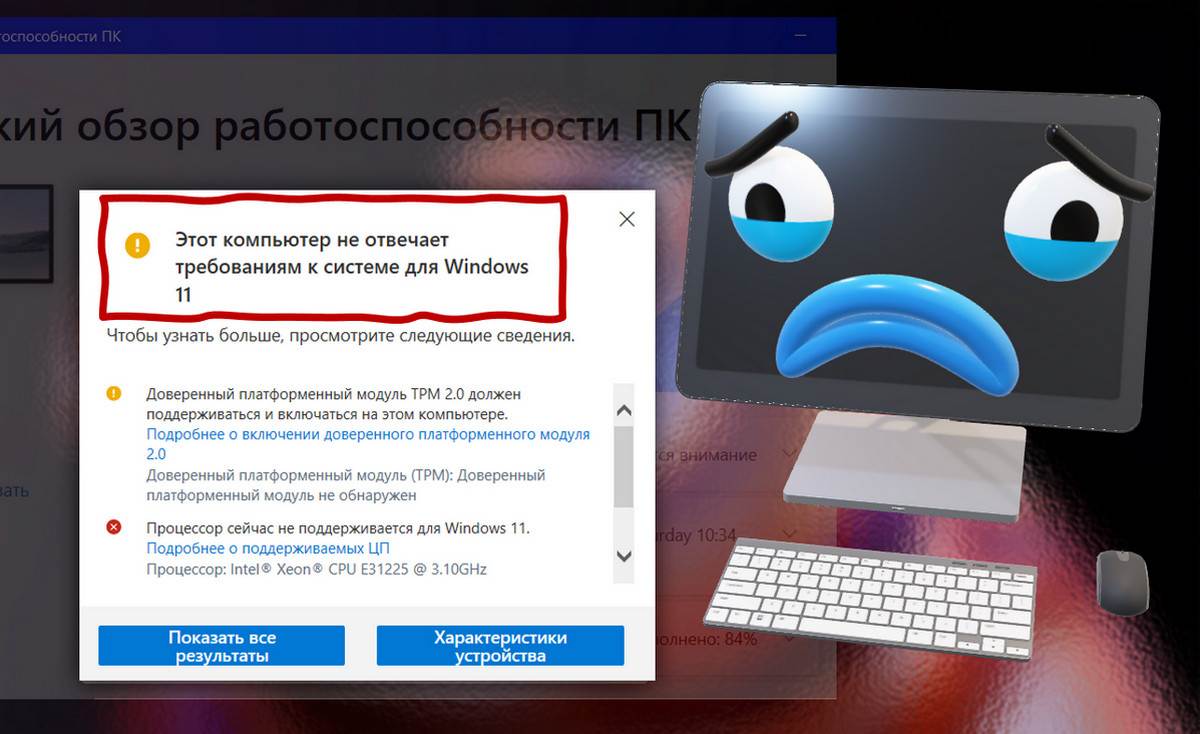
В этой статье, друзья, рассмотрим, как проверить компьютер на совместимость с Windows 11. Microsoft недавно обновила и выложила в доступ свою утилиту PC Health Check для проверки такой совместимости. В изначальном варианте эта утилита появилась сразу же после презентации новой операционной системы в июне 2021 года, но через пару дней Microsoft признала её недоработанной и убрала.
Это был ответ компании на волну критики в сторону жёстких системных требований 11-й Windows и непосредственно утилиты PC Health Check, которая только выносила вердикт о возможности установки системы, но не давала детализацию. И вот конец августа 2021 года, Windows 11 стремительно готовится к релизу, Microsoft расширяет перечень поддержки процессоров, выпускает обновлённую и доработанную утилиту PC Health Check. А главное – заявляет, что не будет препятствовать обновлению до Windows 11 на несовместимых компьютерах. Давайте детальнее об этом, об утилите PC Health Check и других средствах проверки компьютера на предмет совместимости с Windows 11.
↑ Как проверить компьютер на совместимость с Windows 11
Прежде чем проверять компьютер на совместимость с Windows 11, важно понимать, что это даёт. Посему изложенное ниже до непосредственного рассмотрения способов проверки настоятельно рекомендуется к прочтению и осмыслению.
↑ Официальное и неофициальное использование Windows 11
Итак, друзья, наверняка вы знаете, что у Windows 11 ужесточённые минимальные системные требования, которым не смогут соответствовать очень многие компьютеры, в основном выпущенные ранее 2017 года. Если вы не в курсе, смотрите статью сайта «Запуск Windows 11 на этом компьютере невозможен», там по этой теме всё изложено и разъяснено.
Соответствие минимальным системным требованиям новой Windows делит компьютеры на совместимые и несовместимые с ней. На совместимые можно официально установить Windows 11, на несовместимые – неофициально. Неофициально – не значит незаконно, это значит без получения гарантий от Microsoft насчёт стабильности и слаженности работы операционной системы. Без этих гарантий мы, на минуточку, раньше как-то жили, использовали Windows 10, 8.1, 7 и ранние версии, сталкивались с разными проблемами в их работе, искали и находили решения, обрастая при этом опытом и сноровкой в работе с ПК.
Неофициально — также не значит, что в обход технической обусловленности. Windows 11 полностью совместима с Windows 10, и если ваш компьютер работал с последней, он с высокой долей вероятности будет работать с Windows 11. Большая часть её системных требований — UEFI, Secure Boot, TPM 2.0 и даже DirectX 12 – никак не касаются самой возможности запуска и работы Windows 11.
Даже если вашего процессора нет в перечне официально поддерживаемых Windows 11, это всего лишь значит, что Microsoft не будет тестировать на нём работоспособность новой системы в процессе её подготовки и обновлений. Это не значит, что у вас обязательно будут какие-то проблемы в работе системы с вашим процессором.
Как, кстати, и не значит, что проблем в работе Windows 11 не будет на совместимых процессорах. Гарантии – это только гарантии. Чёткую картину даст только реальный опыт работы Windows 11 на вашем процессоре. К тому же, Microsoft расширила перечень поддерживаемых официально Windows 11 процессоров, в него, в частности, вошли некоторые модели Intel Core i7 7-го поколения. Подробно о поддержке новой системой процессоров смотрите в статье «Какие процессоры поддерживает Windows 11».
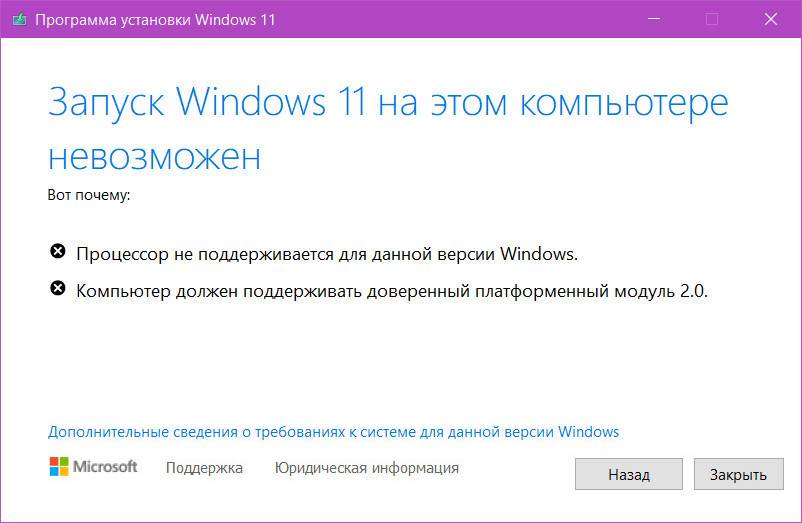
Официальное и неофициальное использование Windows 11 отличается процессом получения этой системы. Если компьютер соответствует её требованиям, после её выпуска мы сможем обновиться до неё с Windows 10, 8.1. или 7 элементарно в центре обновления.
Если компьютер не соответствует требованиям Windows 11, и мы хотим получить её неофициально, тогда у нас возможности обновиться через центр обновления не будет. Но, вероятно, мы сможем обновиться с использованием утилиты Media Creation Tool или ISO-файла Windows 11. Эти операции будут точно такими же, как и в случае обновления до Windows 10. В крайнем случае 11-ю Windows можно будет установить с нуля.
На днях Microsoft заявила, что не будет препятствовать способам неофициального получения Windows 11. Как всё это будет на деле, посмотрим после выпуска новой системы. Пока что обновиться до инсайдерской Windows 11 на несовместимом компьютере или установить её начисто невозможно. Получим ошибку «Запуск Windows 11 на этом компьютере невозможен». Но мы можем обновиться через инсайдерскую программу.
А чтобы начисто установить инсайдерскую Windows 11, можно создать загрузочную флешку для несовместимых компьютеров или использовать альтернативные способы установки системы. И всё это вполне посильные задачи для каждого из вас. Так что не сильно парьтесь, если ваш компьютер не отвечает требованиям 11-й Windows. И теперь давайте, собственно, о способах проверки этим требованиям. Для этого есть 3 утилиты.
↑ PC Health Check
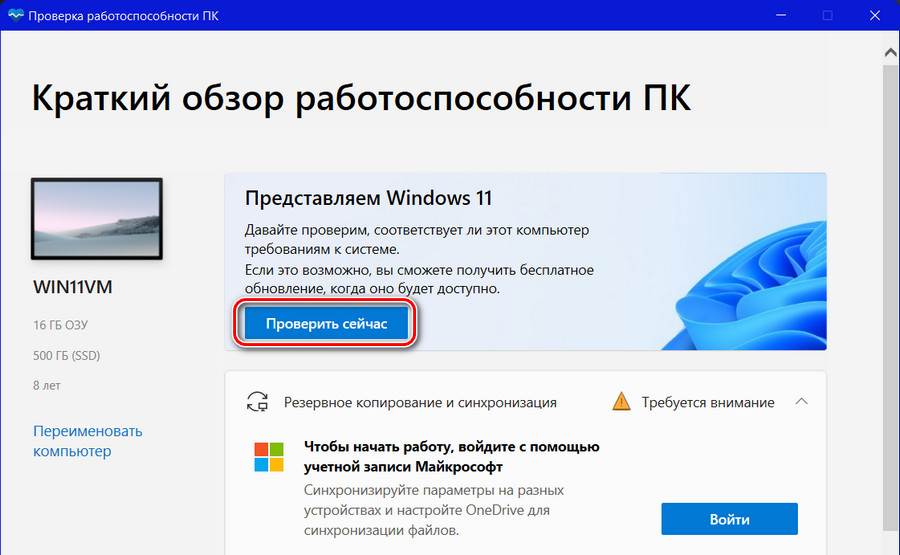
Проблемой изначально выпущенной и отозванной впоследствии утилиты PC Health Check от Microsoft для проверки совместимости компьютеров с Windows 11 было то, что утилита определяла только сам факт совместимости. Но она не давала детализацию, какие конкретно компоненты компьютера не соответствуют новой операционной системе.
Microsoft нарушила базовый принцип психологии коммуникации – если говоришь нет, объясни почему. Недавно компания ретировалась и выпустила обновлённую утилиту PC Health Check, которая даёт разъяснение, что в компьютере соответствует Windows 11, а что нет. Скачать PC Health Check можно на сайте Microsoft . Запускаем PC Health Check. Жмём «Проверить сейчас». Видим компоненты компьютера, не советующие Windows 11.
Жмём «Показать все результаты».
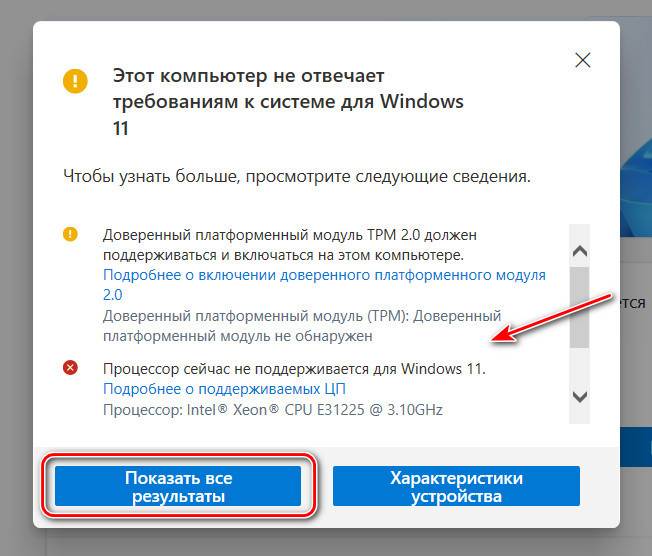 И видим, что соответствует новой операционной системе.
И видим, что соответствует новой операционной системе. 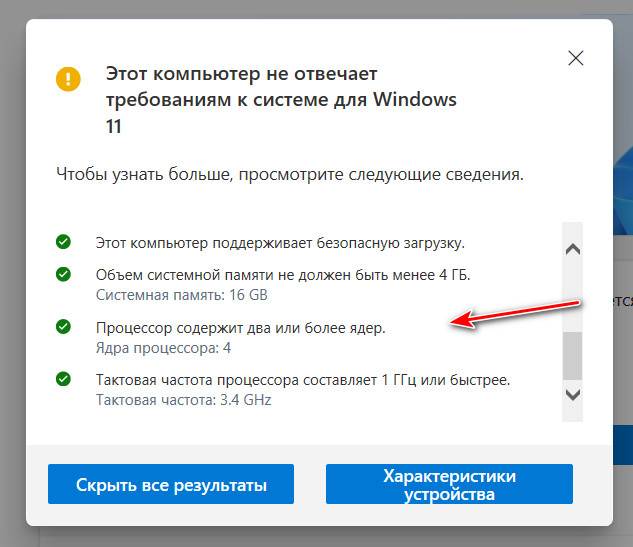
↑ Ready Sun Valley
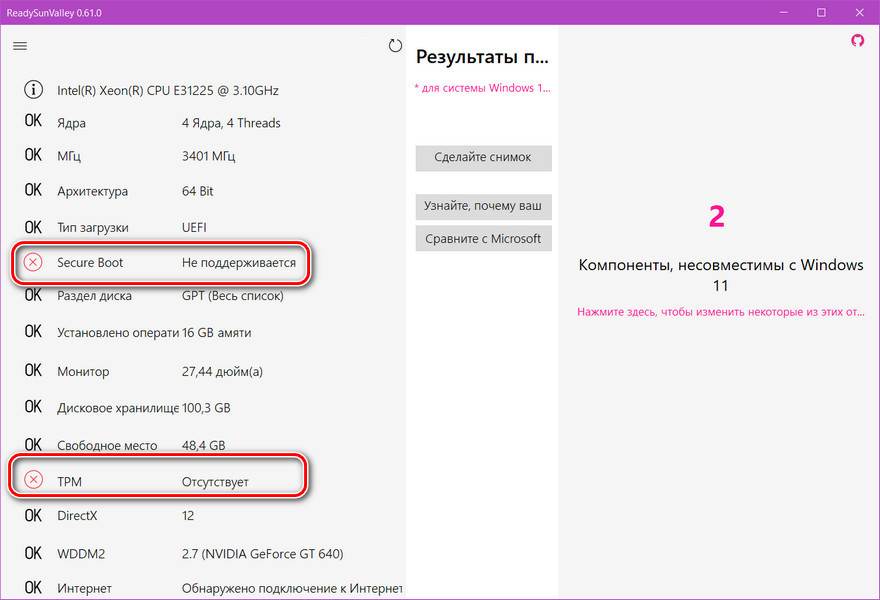
Другая утилита, которая проверяет компьютер на совместимость с 11-й Windows — Ready Sun Valley. Она бесплатная, в Windows 10 можно установить её с Microsoft Store . В любой Windows можно установить, скачав как классическую программу с GitHub . Запускаем Ready Sun Valley и комплексно видим компоненты, соответствующие и не соответствующие Windows 11. Первые будут обозначены маркером «Ок», вторые – красным крестиком.
↑ WhyNotWin11
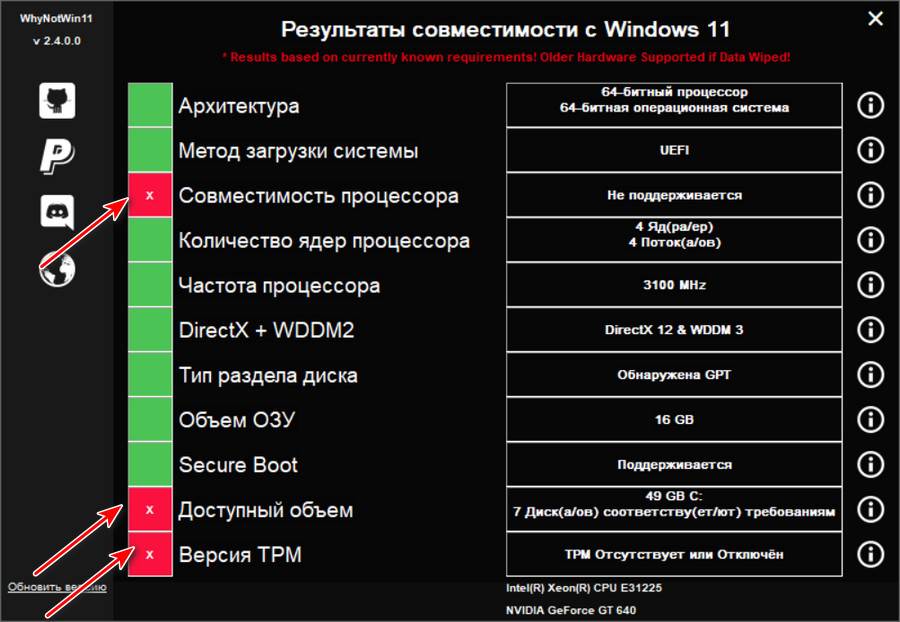
Третья утилита для проверки совместимости компьютера с Windows 11 – бесплатная WhyNotWin11, выложена на GitHub . Она также комплексно показывает, какие компоненты компьютера соответствуют Windows 11, а какие – нет. Соответствующие обозначаются зелёным маркером, не соответствующие – красным с крестиком. Друзья, если какие-то из компонентов вашего компьютера не соответствуют Windows 11, например, UEFI, Secure Boot, TPM 2.0, но эти компоненты у вас есть, просто отключены, их можно включить. Как включить, детально расписывается в упомянутой статье «Запуск Windows 11 на этом компьютере невозможен». Если у вас нет этих компонентов или не соответствует процессор, не заморачивайтесь и пользуйтесь Windows 11 неофициально.
Источник: remontcompa.ru
Как узнать, можно ли на компьютер установить Windows 11 (проверка совместимости)
Доброго денька!
С Windows 11 (как показывает практика) далеко не все так просто, и за простым списком ее сист. требований — скрываются «некоторые подводные моменты». Например, далеко не все процессоры офиц. поддерживаются (скажем, AMD Ryzen второго поколения попали не все в рекомендуемый список. Это, конечно, не отменяет того, что «установить» ОС при помощи хитрых методов всё же можно, однако. ) .
Если у вас не очень новый ПК (2020-2021г.) — то чтобы не «гадать» о том, установится ли на него новая Windows 11 — можно воспользоваться спец. утилитами (они не только проверят систему в целом, но и смогут подсказать «элемент», который не проходит проверку).
Собственно о таких утилитах и пойдет речь в этой небольшой заметке.
Утилиты для авто-проверки
Win11SysCheck
Примечание : чтобы загрузить исполняемый файл с GitHUB — откройте страничку с релизами (я дал ссылку на нее) и найдите подзаголовок «Assets» — среди доступных файлов будет «Win11SysCheck.exe» .
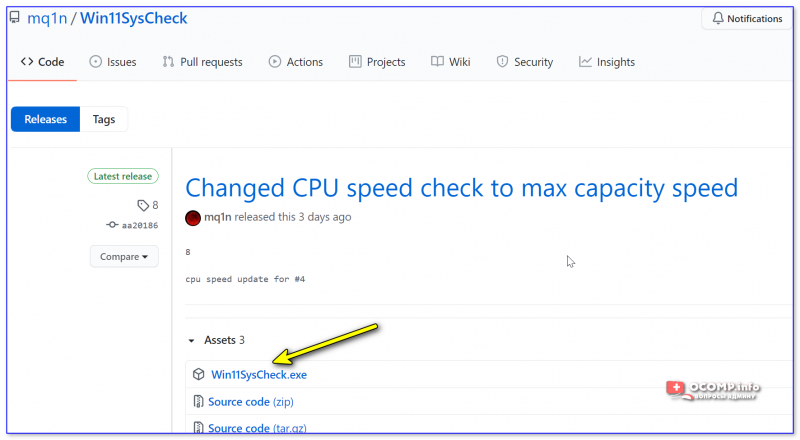
Как загрузить с GitHUB
Утилита, кстати, в установке не нуждается. После запуска — сразу же покажет подходит ли компьютер под требования Windows 11 (а если нет — то компонент, который не поддерживается) .
Обратите внимание на скриншот ниже — в моем случае утилита прямо сообщает, о том, что процессор от AMD не поддерживается ( прим. : Unsupported — в переводе с англ. означает «не поддерживается») .
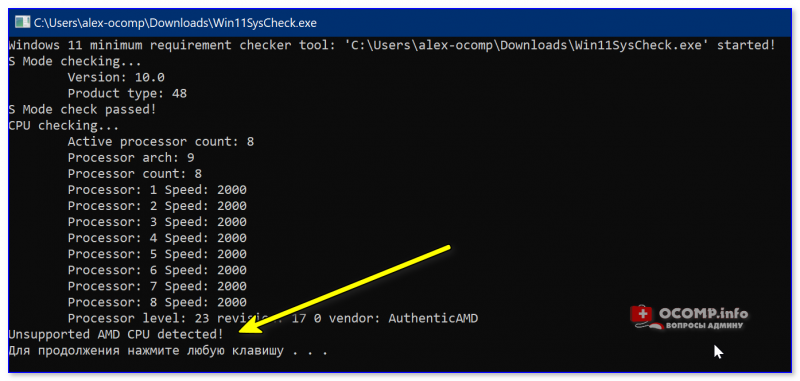
Нет поддержки ЦП
WhyNotWin11
Примечание : на страничке с релизами также доступен исполняемый EXE-файл для загрузки.
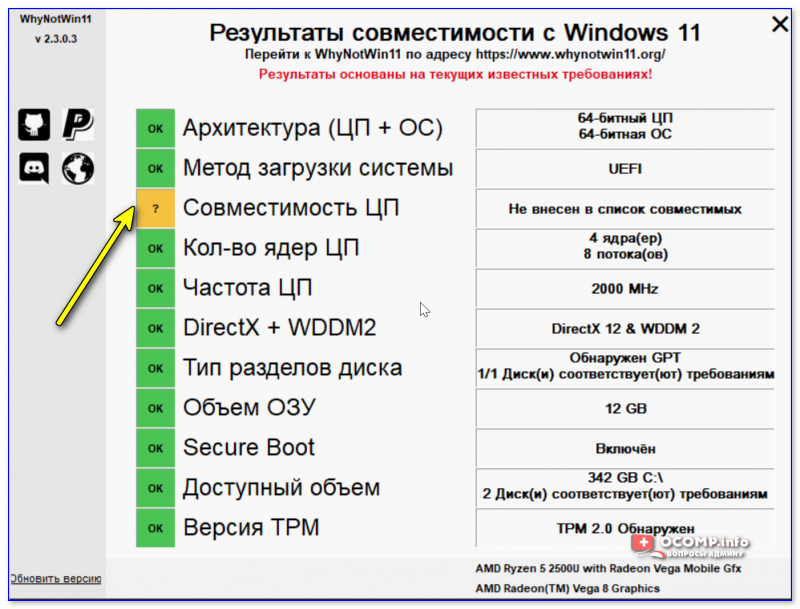
Не внесен в список совместимых — проверка на то, можно ли на ПК установить Windows 11
Эта утилита отличается от вышеприведённой тем, что она имеет графический интерфейс и показывает все характеристики вашего ПК (в т.ч. какие компоненты отвечают требованиям Windows 11, а какие нет).
Кстати, можно также отметить, что, если какой-то компонент не совместим с новой ОС, — напротив него будет показана причина. ☝ Например, в моем случае «ЦП не внесен в список совместимых. » .
PC Health (от Microsoft)
Примечание : загрузить можно из раздела «Check for compatibility» . Обратите также внимание, что ссылка (за посл. неск. дней) периодически «пропадала», т.к. утилиту активно дорабатывают.
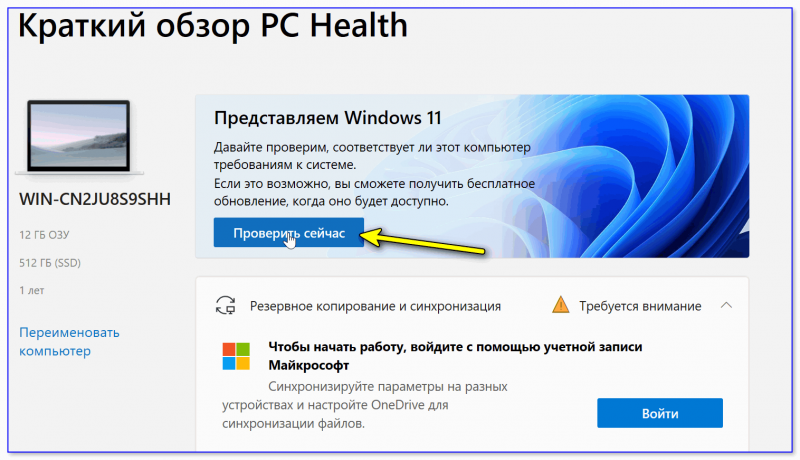
Представляем Windows 11
Утилита от разработчика. Позволяет нажать всего одну кнопку и узнать вердикт: можно ли на этот компьютер поставить 11-ю Windows.
Минус : никаких примечаний и объяснений (в случае, если ПК «не проходит») — утилита пока не показывает. Некоторые достаточно мощные компьютеры — не проходят проверку этим средством (и это не объяснимо. ).
Что делать, если компьютер не прошел проверку
Сразу скажу самое важное : это совсем не означает, что на него нельзя установить Windows 11.
Причем, т.к. система, да и утилиты для проверки, постоянно дорабатываются — то не исключены и неточности/ошибки. До финального релиза пока ничего сказать однозначно нельзя!
К тому же не забывайте, что Windows 10 пока со счетов никто не списывает, и она будет обновляться до 2025г.!
*
В своей прошлой заметке я привел некоторые способы, что можно предпринять, если вы столкнулись с подобной «проблемой» совместимости. В принципе, ничего не мешает попробовать установить 11-ю рядом с Windows 10, даже если офиц. она не «проходит» (по крайней мере на своих ПК — я ни с какими проблемами не столкнулся, но на всякий случай рекомендую сделать бэкап! ).
В помощь!
Как установить Windows 11: второй системой рядом с Windows 10 (+ поиск и загрузка ISO, проверка ОС на совместимость с ПК, решение проблем с TMP)
Иные решения — также приветствуются в комментариях!
Источник: ocomp.info